Cómo conseguir un pavo real en un televisor inteligente
Este artículo ofrece consejos para descargar la aplicación Peacock en su dispositivo, averiguar si su televisor es compatible y usar Chromecast o AirPlay si la aplicación no está disponible para su televisor.
Cómo descargar la aplicación Peacock en un televisor inteligente
Acceder a la aplicación Peacock TV es similar a descargar cualquier otra aplicación en su televisor inteligente, generalmente buscando la aplicación en la tienda de aplicaciones del sistema y registrándose para obtener una cuenta. Si tiene un televisor inteligente Samsung o la aplicación no está disponible en su dispositivo (como Fire TV), puede obtener Peacock usando un Roku, Chromecast u otro dispositivo de transmisión compatible.
Las capturas de pantalla a continuación son de un Roku, pero estos pasos básicos también se aplican de manera más general a la descarga de la aplicación Peacock en plataformas de TV compatibles.
-
Desde el Hogar menú, seleccione Buscar para encontrar el Aplicación Peacock desde el Tienda de canales Roku.

-
Elija el resultado de la aplicación y seleccione Agregar canal para agregarlo a tu biblioteca de canales.

-
Una vez que se descarga, seleccione OK y abra la aplicación eligiendo Ir al canal o volviendo al Hogar menú.
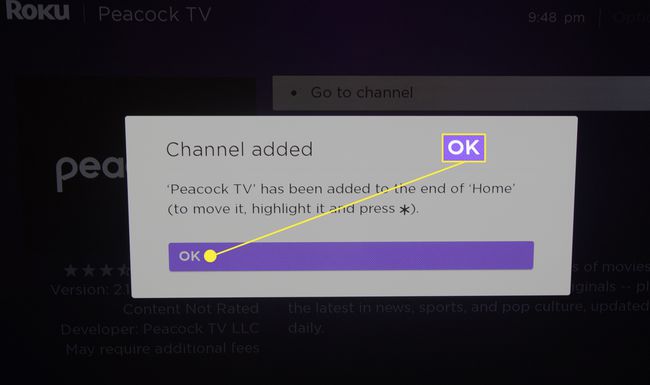
-
Después de abrir la aplicación, presione Regístrese para ver gratis si no tiene una cuenta. Si ya está suscrito, seleccione el Iniciar sesión botón en la parte superior derecha.
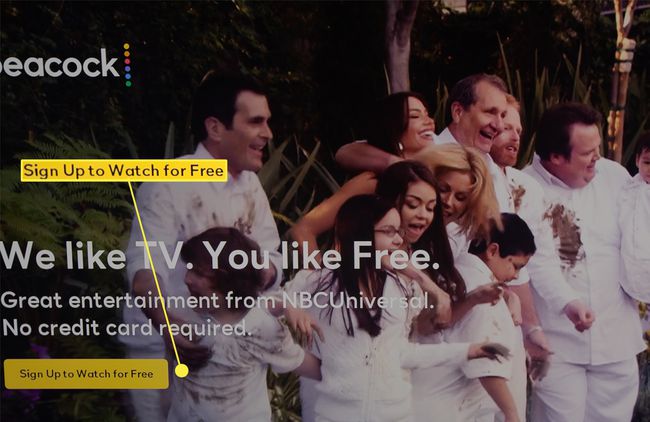
-
Ingrese su correo electrónico y contraseña y haga clic en Empiece a mirar.

Alternativamente, puede agregar este canal a través del navegador web visitando Tienda de canales de Roku. Buscar Pavo real y seleccione Agregar canall y cree una cuenta o inicie sesión si ya está suscrito a Peacock.
Cómo usar Chromecast para ver contenido de Peacock en su televisor inteligente
Si prefiere suscribirse a Peacock en un dispositivo móvil o computadora, o no tiene un televisor apto, Chromecast ofrece una solución. Siga estos pasos para transmitir contenido desde un dispositivo móvil y TV inteligente con Chromecast o Chromecast.
Seleccionar contenido de la Pavo real aplicación o mediante el navegador de su dispositivo compatible con Chromecast.
-
Selecciona el Icono de Chromecast y elija su televisor inteligente para comenzar a transmitir.

Siempre que su dispositivo compatible con Chromecast sea un modelo de primera generación o más reciente, incluido el televisor Los modelos con Chromecast integrado o Chromecast con Google TV deben admitir la transmisión a una TELEVISOR.
Cómo usar AirPlay para transmitir Peacock TV
Otra ruta para televisores inteligentes compatibles es Salida en antena transmisión desde un dispositivo Mac o iOS.
Las Mac que ejecutan macOS Mojave (10.14.5) y los dispositivos iOS que operan en iOS 12.3 y posteriores son compatibles con la transmisión de video AirPlay.
Inicie sesión en su cuenta de Peacock o abra la aplicación en su dispositivo y ponga en cola el contenido que desea transmitir.
-
En una Mac, seleccione el Salida en antena en la barra de menú para conectar su dispositivo a un televisor inteligente compatible.
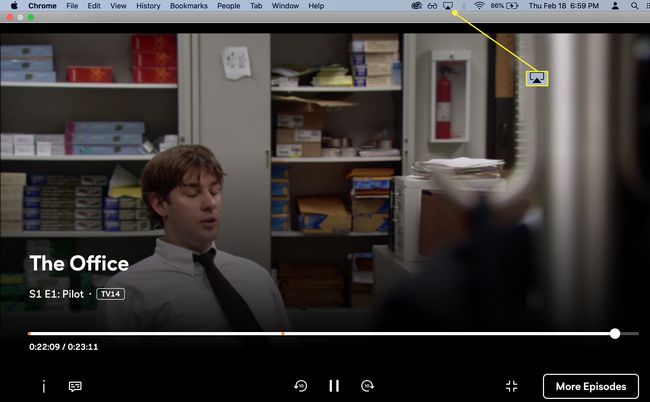
-
Presione Reproducir y realice cualquier ajuste en la pantalla desde el menú desplegable de AirPlay en su Mac, que se resalta en azul cuando se enciende.
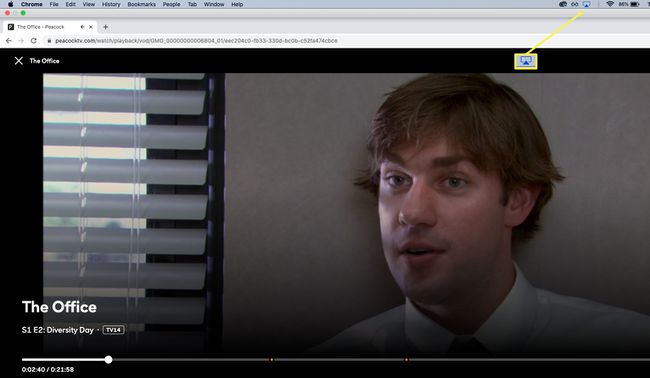
Cómo saber si Peacock es compatible con su televisor inteligente
No todos los televisores inteligentes son elegibles para Peacock. El sitio web de Peacock tiene una lista de dispositivos compatibles. La lista de televisores compatibles incluye las siguientes categorías principales: Android TV, Apple TV y televisores inteligentes Roku.
- Android TV: Los televisores Android compatibles, como Sony Bravia, y los decodificadores, incluido NVIDIA Shield, que funciona con Android 5.1 y versiones posteriores, son compatibles con la aplicación Peacock.
- Apple TV: Apple TV de cuarta generación y posteriores con tvOS 13 o superior.
- Roku TV: Los televisores Roku son compatibles, al igual que una variedad de dispositivos de transmisión Roku, incluidos Roku 2 4210X, Roku Streaming Stick, Roku Express y Express +, y Roku Premiere y Premiere +.
- LG Smart TV: Modelos con LG WebOS 3.5 y superior.
También se admiten varias consolas de transmisión y juegos de decodificador, como NVIDIA SHIELD, Xbox y PlayStation. Visite el sitio web de Peacock TV para obtener todos los detalles.
